如何让U盘变成只读?详细解决方法
时间:2018-06-13来源:快启动作者:admin
因为U盘体积小,方便携带的特点,很多人担心在自己的电脑上的重要资料会被不知不觉中复制走。如何让U盘变成只读?大家知道对于NTFS分区,我们可以通过权限的设置实现只读效果,因此要完成上述限制,我们利用权限即可实现。
首先插入U盘,打开资源管理器后选中U盘,右击选择“格式化”,在弹出的窗口文件系统选择“NTFS”,将U盘格式化为NTFS格式。
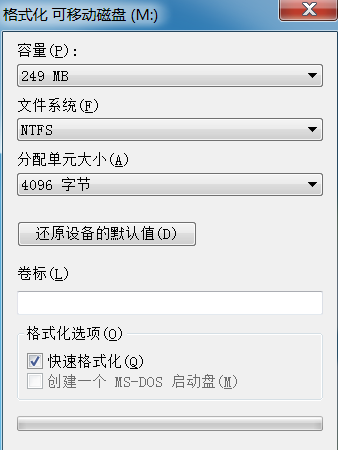
注意:
格式化会删除U盘上的所有资料,操作之前请做好数据备份,不想格式化的朋友也可以使用命令行“convert u: /fs:NTFS /x”,进行无损转化。当然这其实也有数据风险。
接着按提示将需要的文件复制到U盘,继续右击U盘选择“属性→安全→编辑”,在打开的窗口中将Everyone的写入权限设置为“拒绝”,这样任何用户就无法将文件写入U盘了
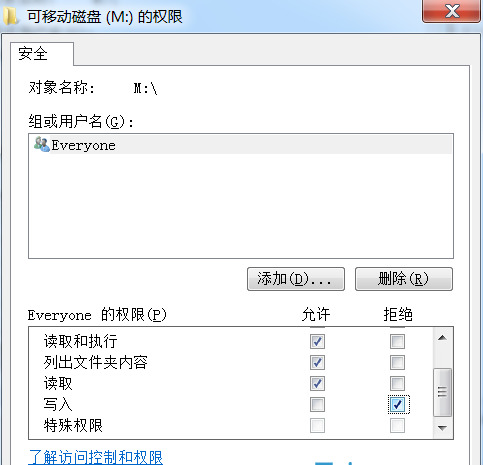
因为权限设置是保存在U盘NTFS卷中,因此即使是这个U盘插入到其他电脑(或者其他Windows上),写入的拒绝权限仍然有效,当用户试图将文件写入U盘时,系统会弹出“您需要权限来执行此操作”拒绝写入提示”
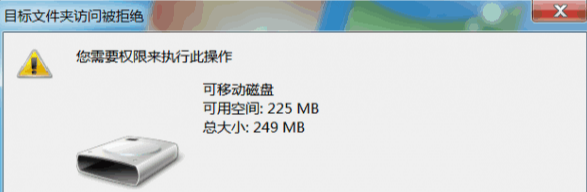
当然如果自己确实需要将文件写入U盘,那只要重新进入权限属性编辑,然后将自己账户添加到允许列表,并且设置为完全控制即可。需要注意的是,为了 保证只读有效,文件写入完成后一定要重新删除写入账户的权限。如果只读U盘需要在其他电脑上进行权限的更改,需要先进入高级设置,将U盘所有权更改为 当前电脑的管理员账户,这样才能进行更改。
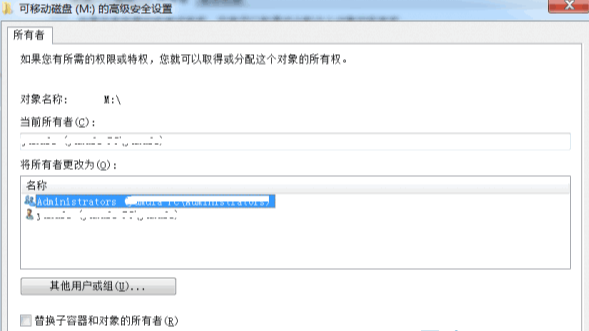
以上便是将U盘只读写保护的方法,是不是非常简单呢,不需要下载任何软件,用系统自带的功能就可以实现。有需要的朋友可以试试。希望今天的分享可以帮助到大家。
相关信息
- U盘显示无媒体怎么办?U盘显示无媒体解决方法
U盘显示无媒体怎么办?在使用U盘时,有时会遇到U盘显示无媒体这种情况。很多小伙伴们遇到这种情况就束手无策了。今天快启动要教大家解决这个问题,该方法为磁盘管理设置法,下面就为大家详细介绍。1、点
立即阅读>> - 教你怎么扩容U盘图文教程
怎么扩容U盘?u盘容量有时候是特别虚的,因为我们可以通过某些u盘量产工具来扩容u盘,成功之后一个4G的u盘可能就变成8G的u盘了,所以今天快启动小编教你怎么扩容U盘图文教程,一起来瞧瞧吧。
立即阅读>> - u盘使用寿命有几年?u盘能用多久?
u盘使用寿命有几年?u盘能用多久?u盘在使用过程中是有期限的,但是大家如果没有保护好的话则会降低它的使用寿命,这也是你买的u盘为何如此容易损坏的一大原因,接下来快启动小编带大家了解u盘使用寿命哈以
立即阅读>> - 电脑一插U盘就死机重启如何解决
要使用U盘我们首先就需要将U盘插入电脑,但是很多朋友却往往连这第一步都完不成,因为他们刚把U盘插入电脑后,电脑就死机重启了。其实对于U盘等外部设备连接引起的电脑死机问题,我们应该具体问题具体分析,
立即阅读>> - 怎么安装并口转USB口打印机的驱动详细教程
怎么安装并口转USB口打印机的驱动?一般情况下,想用安装并口转USB口打印机的驱动是一件特别不容易的事情,所以我们急需简单又全面的教程来指导我们安装,为了这一需求,快启动小编为大家分享安装并口转U
立即阅读>>






